많은 분들이 시스템 업그레이드 직후 Windows 10에서 Copy Paste가 작동하지 않는 문제를 제보해 주셨습니다. 또한 일부 장치에서 갑자기 문제가 발생하는 것을 확인할 수 있습니다. 따라서 이 Windows 복사 붙여넣기가 작동하지 않는 문제를 해결하는 솔루션이 있습니다. 가장 많이 사용하는 기능 중 하나이기 때문에 빠른 해결이 필요합니다. 이를 염두에 두고 장치 드라이버가 오래되었을 수 있으므로 드라이버 업데이트 프로그램을 사용하는 것이 좋습니다. 클립보드는 붙여넣기 기능을 사용할 때까지 복사된 모든 텍스트, 이미지 또는 웹 링크를 저장합니다.
그러나 먼저 가능한 모든 이유를 살펴보고 그에 대한 해결책을 찾아봅시다.
Windows 10에서 작동하지 않는 복사 붙여넣기를 수정하는 다양한 방법:
방법 1:미디어 플레이어 닫기
암호화된 비디오가 포함된 특정 비디오 플레이어는 클립보드의 기능을 비활성화합니다. 일시적인 Windows 복사 붙여넣기가 작동하지 않는 문제로 볼 수 있습니다. 이것은 미디어 플레이어에서 무언가를 재생하면서 복사-붙여넣기 기능을 사용하려는 경우에만 발생합니다.
따라서 이 문제를 억제하려면 비디오 플레이어를 닫고 복사-붙여넣기를 사용해 보십시오. 성공하면 다음에 이 문제가 발생할 때를 대비하여 이 솔루션을 염두에 두십시오.
방법 2:실행 중인 프로그램 닫기
비디오 플레이어에 대한 위의 이유와 유사하게 복사-붙여넣기 작업을 방해할 수 있는 특정 응용 프로그램이 있습니다. 따라서 확인하려면 작업 관리자를 시작하여 시스템에서 실행 중인 모든 프로그램을 확인해야 합니다.
작업 관리자를 열려면 작업 표시줄을 마우스 오른쪽 버튼으로 클릭하면 옵션이 표시됩니다.
이제 각 응용 프로그램을 하나씩 닫고 복사-붙여넣기 명령을 사용해 보십시오. 기능을 다시 사용할 수 있으면 범인이 있습니다. 복사-붙여넣기 기능으로 미루는 어플 사용은 차후에 피할 수 있습니다.
방법 3:클립보드 지우기
Windows 10에서 복사-붙여넣기가 작동하지 않는 경우 클립보드를 지울 수 있습니다. 클립보드를 지우는 데 사용할 수 있는 여러 가지 방법이 있습니다. 가장 간단한 방법은 시작 메뉴의 검색 표시줄에 클립보드를 입력하는 것입니다. 클립보드 데이터 지우기를 선택하고 엽니다.
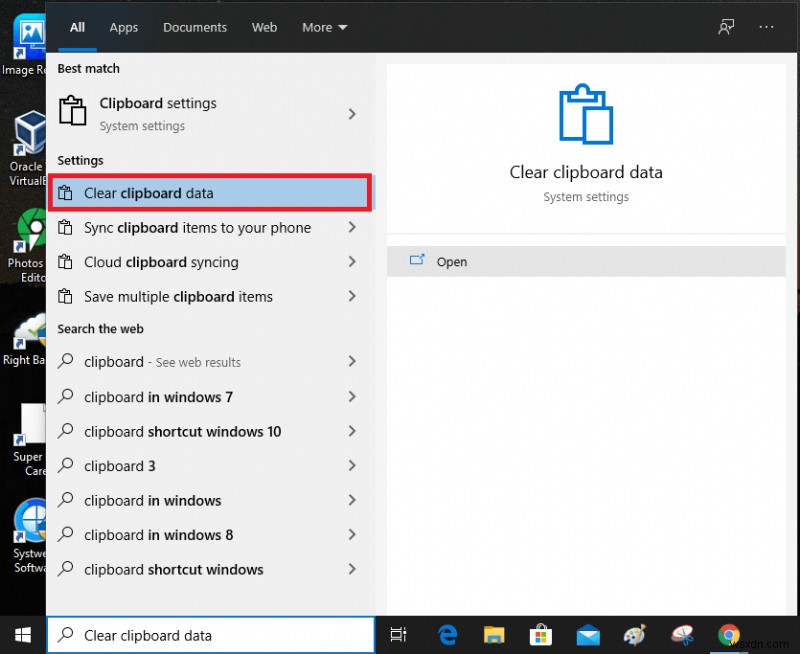
방법 4:드라이버 업데이트
시스템 기능이 비정상적으로 반응하기 시작하면 오래된 드라이버가 원인일 수 있습니다. 그러나 복사 붙여넣기가 작동하지 않는 문제를 해결하는 방법을 알아보려면 프로세스를 쉽게 만드는 데 필요한 자동 드라이버 업데이트 프로그램이 필요합니다. 스마트 드라이버 관리 장치 드라이버를 자동으로 업데이트하는 가장 안정적인 도구 중 하나입니다. 복사 및 붙여넣기가 작동하지 않는 문제를 해결하는 방법에 대한 빠른 솔루션을 보려면 아래 링크에서 다운로드하십시오.:
1단계: Smart Driver Care를 설치하고 시스템 설정을 변경하는 데 필요한 권한을 부여하세요.
2단계: 설치가 완료되면 전체 시스템 검사가 실행되고 결과가 표시됩니다. 오래된 장치 드라이버 목록이 나타나면 모두 선택하고 모두 업데이트를 클릭합니다.
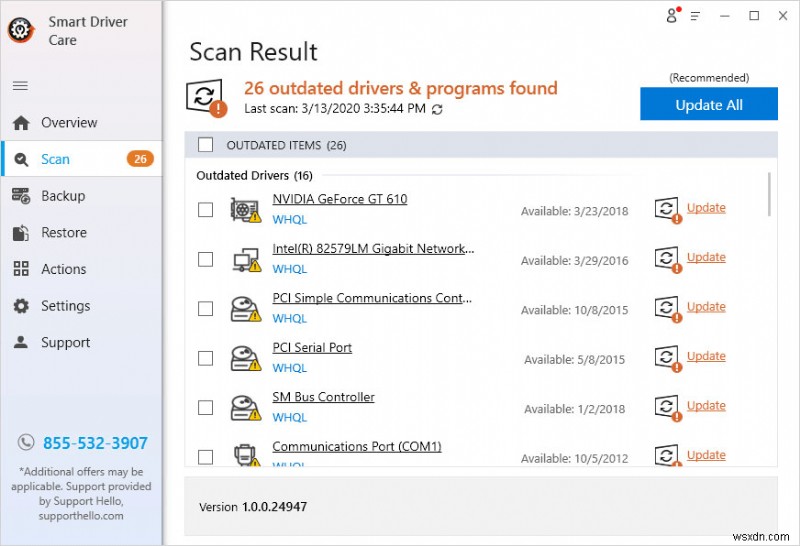
3단계: 이 프로세스는 Smart Driver Care의 데이터베이스에서 모든 최신 업데이트를 가져오는 데 약간의 시간이 걸립니다. 업데이트가 완료되면 새로운 변경 사항을 적용하려면 시스템을 다시 시작해야 합니다.
드라이버가 업데이트되면 모든 기능이 정상으로 돌아갑니다.
방법 5:SFC 스캔:
Windows 복사 붙여넣기가 작동하지 않는 또 다른 가능한 이유는 손상된 시스템 설정입니다. 이는 시스템 파일 검사기 검사를 통해 확인할 수 있습니다. 시작 메뉴에서 명령 프롬프트를 열고 – SFC /scannow를 입력합니다.
이렇게 하면 깨지거나 손상된 시스템 파일에 대한 보고서가 표시됩니다.
복사-붙여넣기 기능으로 문제를 해결하기 위해 수리를 위해 추가 조치를 취할 수 있습니다.
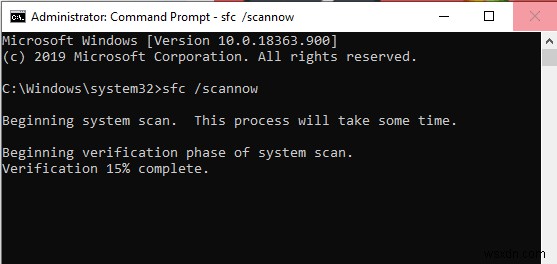
방법 6:멀웨어 확인
시스템을 안전하게 유지하려면 효율적인 맬웨어 방지 소프트웨어를 사용하는 것이 항상 중요합니다. 온라인 소스의 지속적인 사용과 여러 다운로드 및 기타 이유로 인해 맬웨어가 시스템에 침투합니다. 시스템에 존재하는 그러한 맬웨어 중 하나는 Windows 10에서 작동하지 않는 복사-붙여넣기를 담당할 수 있습니다. Windows 컴퓨터의 안전을 보장하는 고급 시스템 보호기를 사용하십시오. 시스템에서 정밀 검사를 실행하고 맬웨어를 찾습니다. 일단 제거되면 일반 복사-붙여넣기 기능을 계속 사용할 수 있습니다.
결론:
복사 붙여넣기 기능은 시스템을 사용할 때 필수적인 기능입니다. 따라서 하루빨리 고쳐야 합니다. 앞서 언급한 방법을 사용하면 문제를 쉽게 억제할 수 있습니다.
컴퓨터에서 복사 붙여넣기 기능을 수정하려고 할 때 이 기사가 도움이 되기를 바랍니다. 이 게시물을 더 유용하게 만들기 위해 이 게시물에 대한 귀하의 견해를 알고 싶습니다. 귀하의 제안과 의견은 아래 의견 섹션에서 환영합니다. 기사를 소셜 미디어에 공유하여 친구 및 다른 사람들과 정보를 공유하세요.
귀하의 의견을 환영합니다!
우리는 Facebook, Twitter, LinkedIn 및 YouTube에 있습니다. 질문이나 제안 사항이 있으면 아래 의견 섹션에 알려주십시오. 우리는 해결책을 가지고 당신에게 다시 연락하는 것을 좋아합니다. 기술과 관련된 일반적인 문제에 대한 솔루션과 함께 팁과 요령을 정기적으로 게시합니다.
